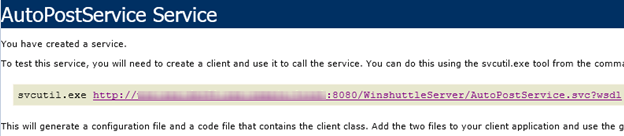Etape 2 : Installer Winshuttle Server Manager
Revenir à
Installation de Server 10.5/10.6
- Installer Erlang et RabbitMQ
- Installer Winshuttle Server Manager
- Installer le gestionnaire de file d'attente
- Modifier le fichier Web.Config
- Installer Server Worker
- (Facultatif) : Configurer Winshuttle Central pour la publication automatique serveur
Rubriques connexes
REMARQUE :
- pour Winshuttle Server 10.6 et les versions antérieures, la base de données par défaut est SQLite. (SQLite est une base de données à base de fichier qui réside dans C:\Program Files\Winshuttle\Server\Manager\App_Data par défaut.)
- Si vous voulez changer l'option Base de données, voir la section Base de données de serveur du guide de l'outil Winshuttle Server Admin.
La procédure d'installation suivante s'applique à Windows Server 2008 (R2).
Remarque : les captures d’écran sur cette page et les pages suivantes montrent un exemple d’environnement. N'utilisez pas les valeurs de ces captures d'écrans dans votre environnement.
Winshuttle Server Manager et Worker peuvent être installés sur la même machine, mais nous recommandons de les installer sur des machines différentes. En cas de forte charge de demandes, l'installation des deux sur la même machine peut ne pas donner les mêmes performances que l'installation sur des machines séparées. Cependant, à des fins de test, vous pouvez installer Manager et Worker sur un seul serveur. En cas d'utilisation pour les tests ou le développement, les deux composants sont nécessaires.
- Ouvrez une invite de commande avec les privilèges d'administrateur et exécutez WinshuttleServer.msi pour lancer le programme d'installation de Winshuttle Server. Cliquez sur Suivant pour continuer. (Remarque : le programme d’installation doit être exécuté depuis une ligne de commande).
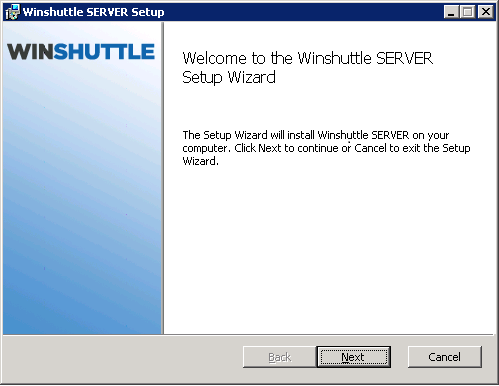
- Acceptez le contrat de licence puis cliquez sur Suivant.
- Cliquez sur Manager pour installer le Manager sur la machine, puis cliquez sur Suivant.
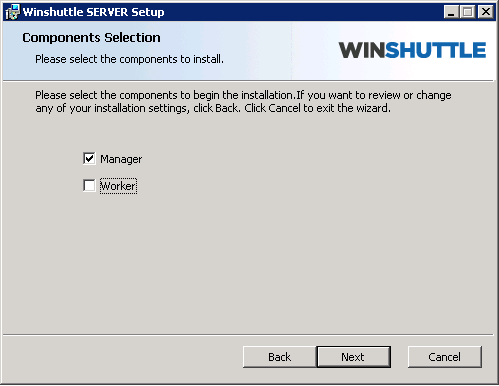
- Cliquez sur Suivant pour installer Winshuttle Server Manager à l'emplacement par défaut, ou sur Modifier pour spécifier un dossier d'installation différent.
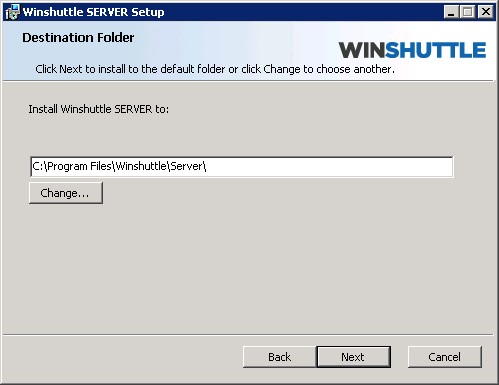
- Entrez le port TCP que doit utiliser Winshuttle Server.
REMARQUE : si vous envisagez d’utiliser SSL (Secure Socket Layer), vérifiez que le port TCP est attribué à votre certificat SSL.
- Dans le menu déroulant Identité du pool d’applications, sélectionnez le compte de service IIS pour exécuter le pool d’applications. Si vous utilisez un compte utilisateur spécifique (par exemple, un utilisateur réseau), entrez le nom d'utilisateur et le mot de passe dans les champs appropriés. (Notez que l’utilisation d'un compte d’utilisateur réseau est moins sûre qu’un compte de service IIS.) Cliquez sur Suivant.
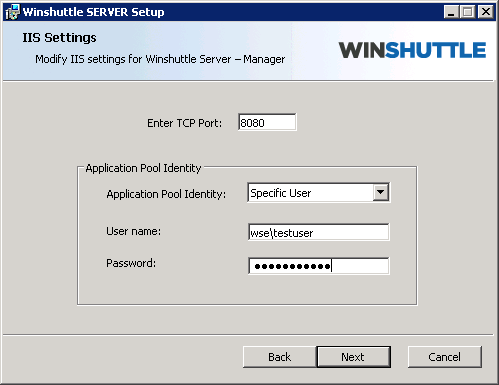
Remarque : l’utilisateur que vous définissez ici est l’identité qui accède à la base de données Winshuttle Server lorsque Winshuttle Server est opérationnel. Si vous avez sélectionné l’authentification Windows, il s’agit de l’identité de pool d’applications de Manager, qui accède à la base de données Winshuttle Server.
- Cliquez sur Installer.
- À la fin de l'installation, cliquez sur Terminer pour quitter le programme d'installation.
Vérification du succès d'une installation
Retour au débutPour vérifier que Winshuttle Server Manager a été correctement installé, procédez comme suit.
- Ouvrez IIS et accédez à Sites <nom du serveur>.
- Cliquez sur WinshuttleServer pour le développer.
- Cliquez avec le bouton droit sur WinshuttleServer, puis cliquez sur Accéder à la vue de contenu.
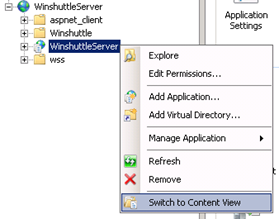
- Cliquez avec le bouton droit sur un service avec l’extension .SVC (AutoPostservice.svc, par exemple), puis cliquez sur Parcourir.
- L’adresse URL de l’application Web est l’adresse URL de Manager. Par exemple, dans la capture d'écran ci-dessous, l'URL de Manager est :
http://<servername>:8080/WinshuttleServer